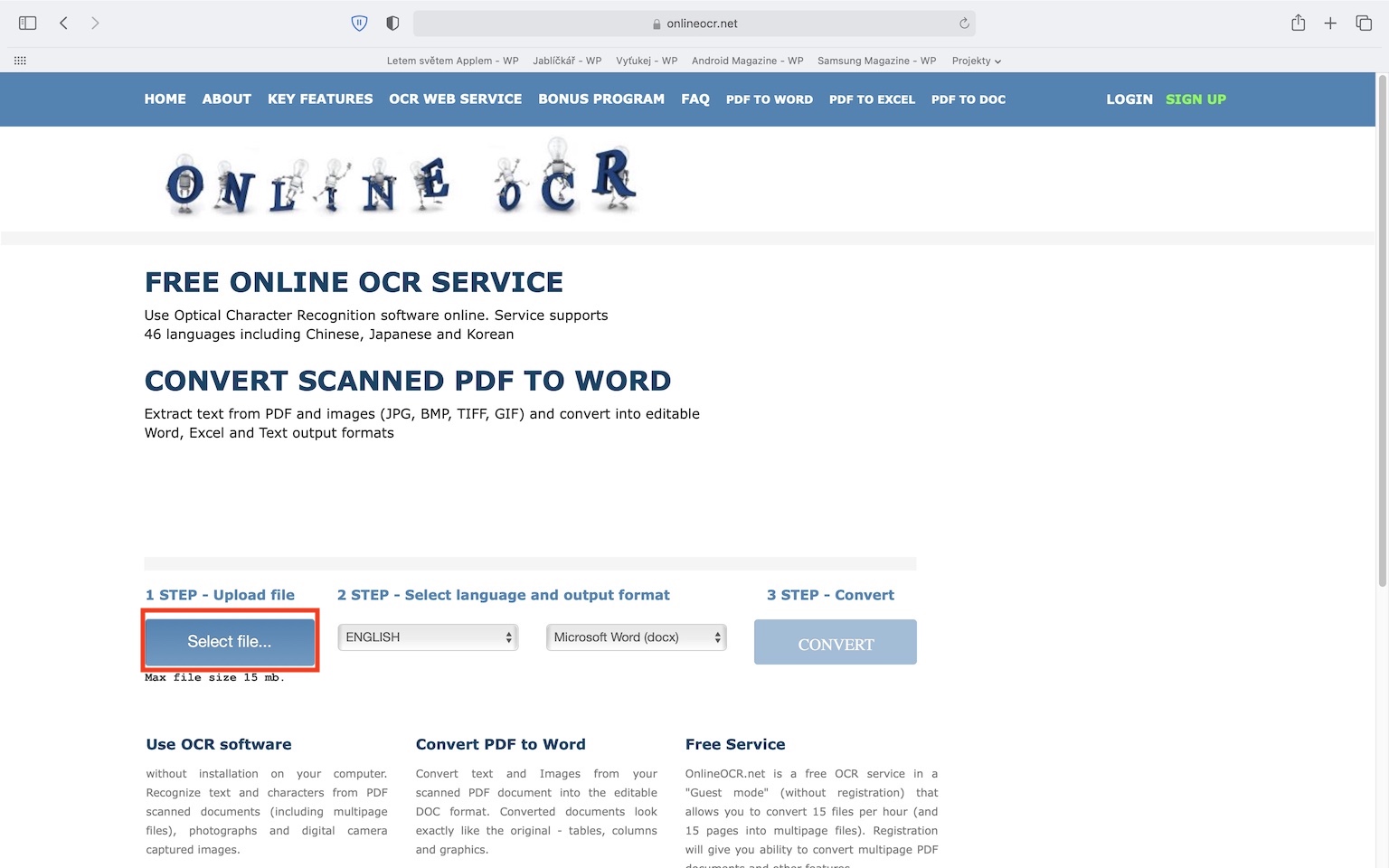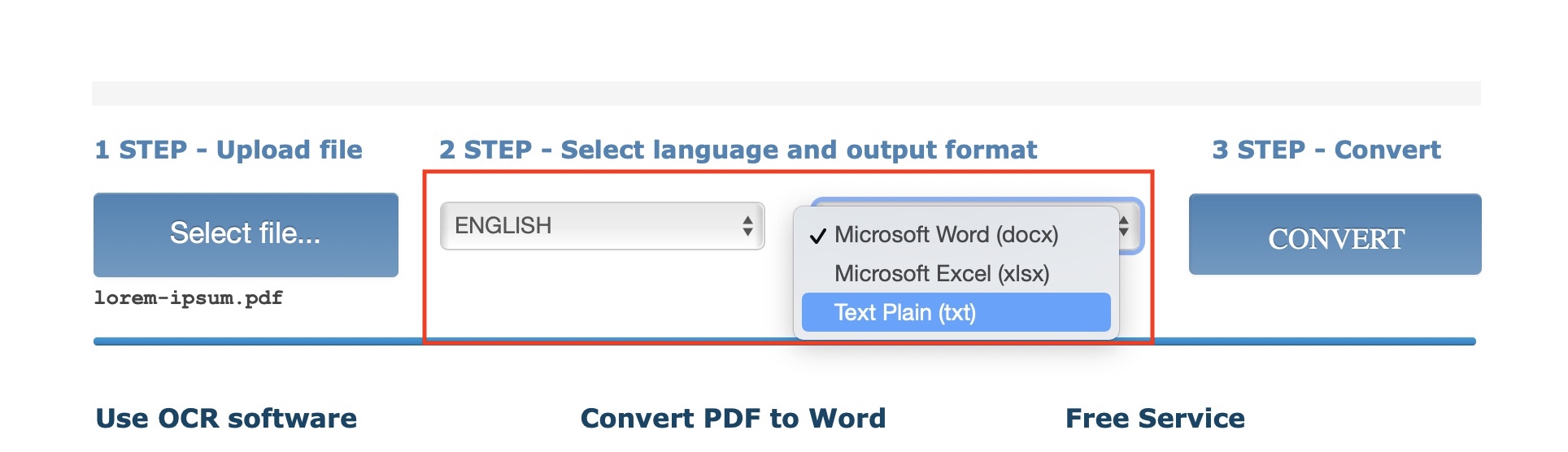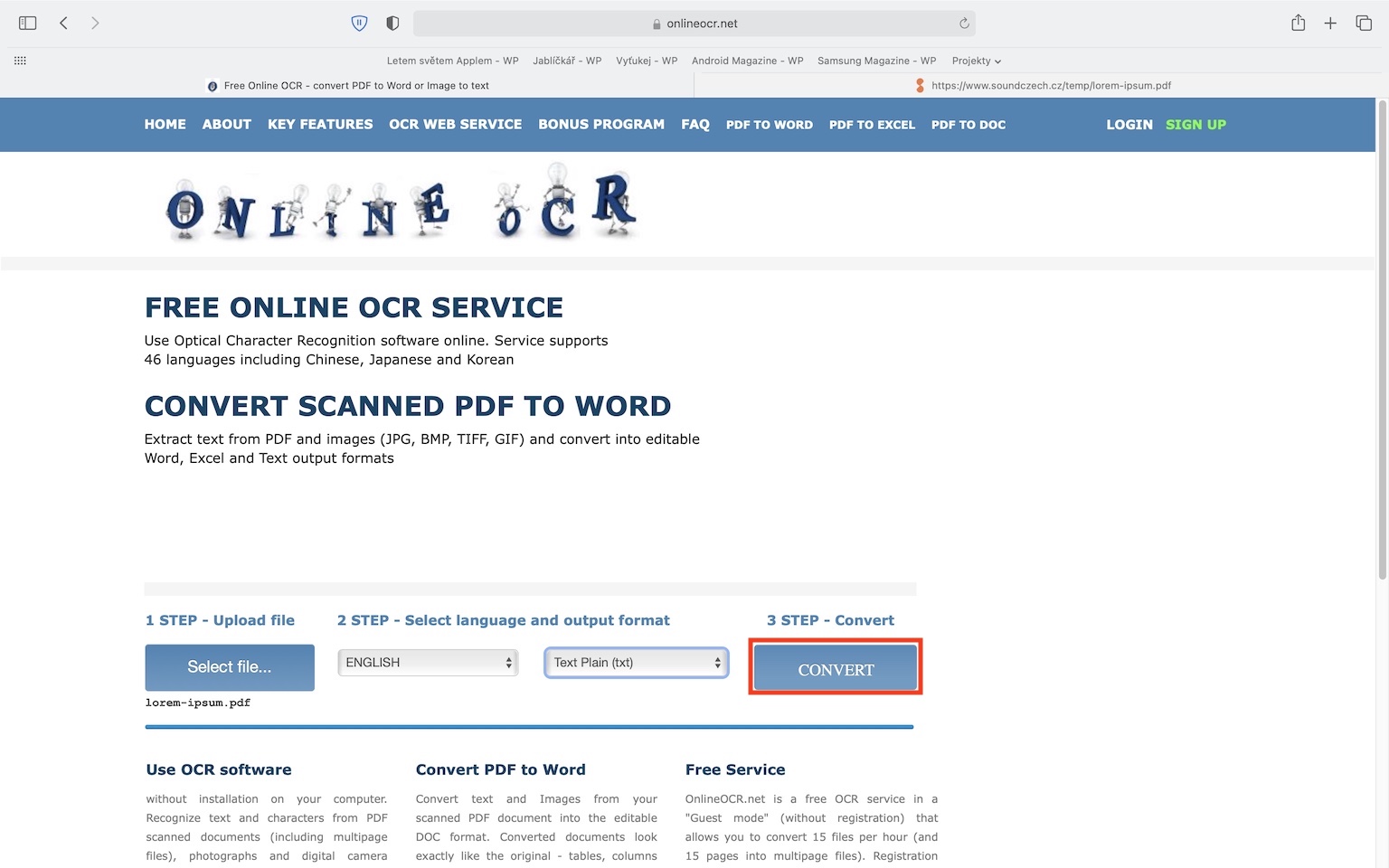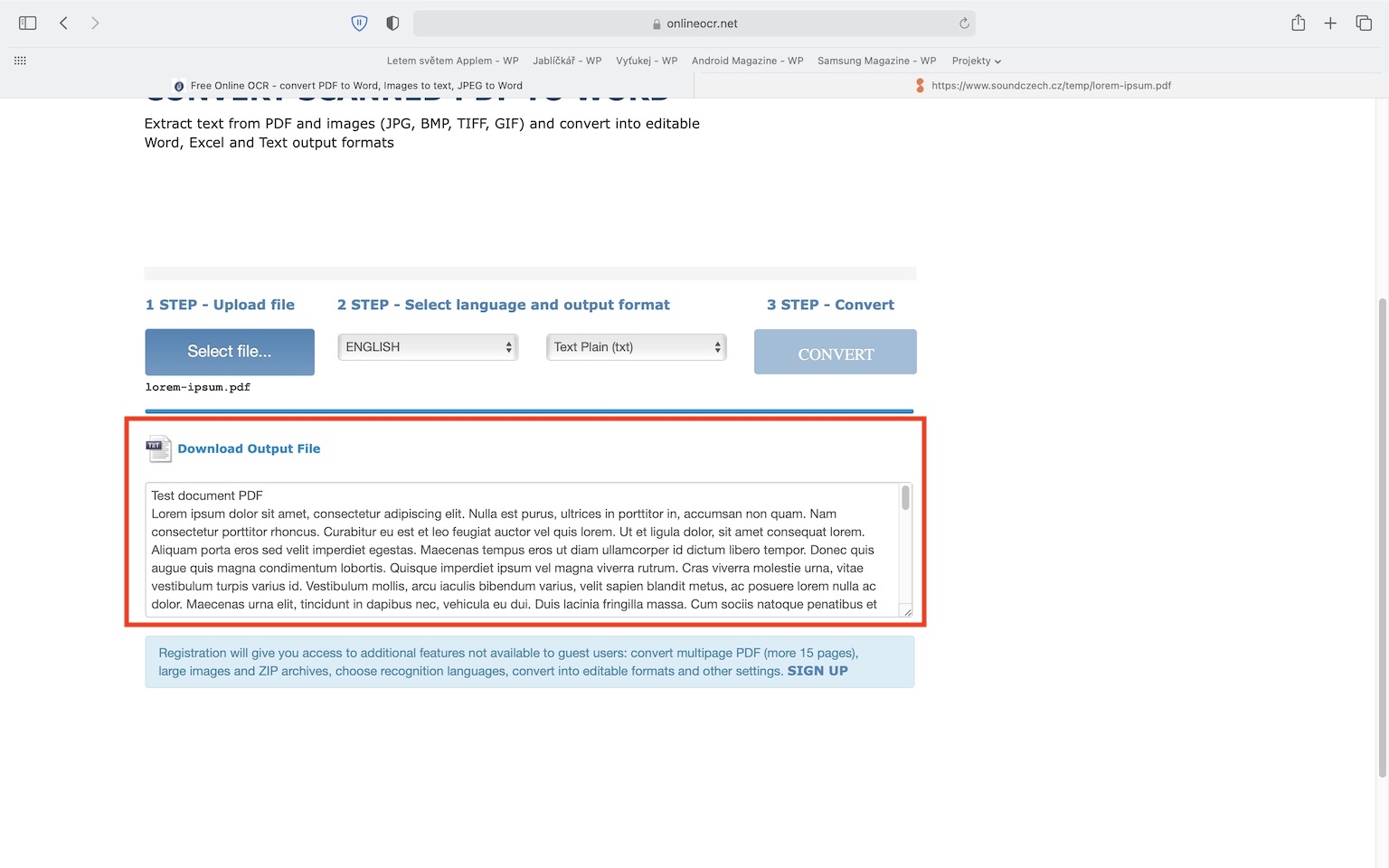သင် PDF ဖိုင်ကို ဖွင့်ပြီး ဂန္တဝင်နည်းဖြင့် တည်းဖြတ်ရန် မဖြစ်နိုင်ကြောင်း တစ်ခါတစ်ရံ သင်ကိုယ်တိုင် တွေ့ရှိနိုင်ပါသည်။ များသောအားဖြင့်၊ ၎င်း၏အကြောင်းအရာကို ဂန္တဝင်စကင်န်ဖတ်ပြီး ဥပမာအားဖြင့် စာသားတည်းဖြတ်သူမှ မပြောင်းပါက PDF မှတ်တမ်းတစ်ခုနှင့် တွဲ၍မရပါ။ ထိုသို့သောစကင်န်ဖတ်ထားသောစာရွက်စာတမ်းကို ပုံများတစ်ခုပြီးတစ်ခုထပ်ကာထားသည်ဟုရိုးရှင်းစွာယူဆနိုင်သည်၊ ထို့ကြောင့်၎င်းကိုတည်းဖြတ်ရန်မဖြစ်နိုင်ဟုလုံးဝယုတ္တိရှိသည်။ သို့သော် သင်သည် စကင်န်ဖတ်ထားသော စာရွက်စာတမ်းကို ဂန္ထဝင်နည်းဖြင့် လုပ်ဆောင်နိုင်သော ဂန္တဝင်စာသားအဖြစ်သို့ ပြောင်းလဲနိုင်သည့် ရိုးရှင်းသော ရွေးချယ်မှုတစ်ခုရှိကြောင်း သင်သိပါသလား။ ၎င်းသည် အခြေအနေများစွာတွင် အသုံးဝင်နိုင်ပြီး ၎င်းကို ဤဆောင်းပါးတွင် သင့်အား မည်သို့လုပ်ဆောင်ရမည်ကို ပြသပါမည်။
အဲဒါဖြစ်နိုင်တယ်။ မင်းကို စိတ်ဝင်စားတယ်။
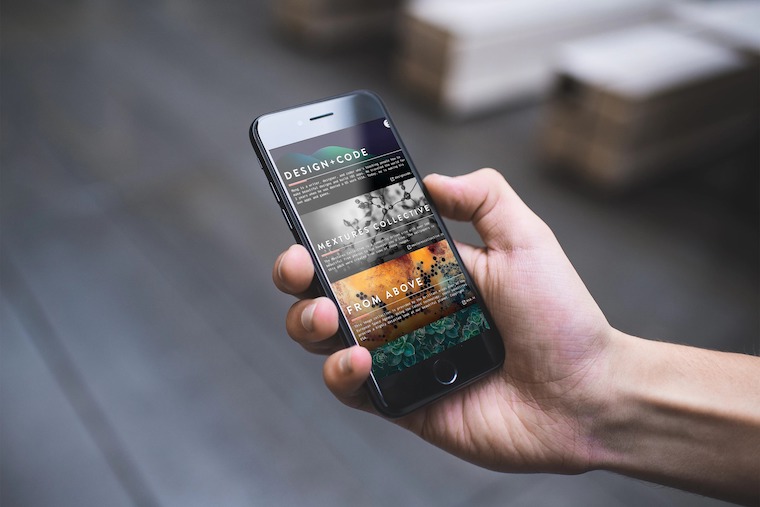
OCR နည်းပညာ
OCR ဟုခေါ်သော နည်းပညာသည် စကင်န်ဖတ်ထားသော စာရွက်စာတမ်းကို ပြုပြင်နိုင်သော ပုံစံအဖြစ်သို့ ပြောင်းလဲခြင်းကို ဂရုပြုပါသည်။ ဤအတိုကောက်သည် အင်္ဂလိပ်လို Optical Character Recognition ကိုဆိုလိုသည်၊ ၎င်းကို Czech သို့ optical character အသိအမှတ်ပြုမှုအဖြစ် ပြန်ဆိုနိုင်သည်။ ရိုးရိုးရှင်းရှင်းပြောရရင်၊ သင်က တည်းဖြတ်ဖို့အတွက် စာရွက်စာတမ်းတစ်ခုကို ပြောင်းချင်တယ်ဆိုရင်၊ OCR ပရိုဂရမ်မှာ ထည့်သွင်းဖိုင်တစ်ခု ပေးဖို့လိုအပ်ပါတယ်။ ထို့နောက် ပရိုဂရမ်သည် ၎င်းရှိ စာလုံးအားလုံးကို ရှာဖွေပြီး ၎င်း၏ကိုယ်ပိုင်ဖောင့်ဇယားနှင့် နှိုင်းယှဉ်သည်။ ၎င်းသည် ဤဇယားအရ မည်သည့်ဖောင့်ဖြစ်သည်ကို ဆုံးဖြတ်သည်။ ဤကိစ္စတွင်၊ အထူးသဖြင့် PDF စာရွက်စာတမ်းသည် အရည်အသွေးညံ့ဖျင်းခြင်း သို့မဟုတ် မှုန်ဝါးနေပါက အသိအမှတ်ပြုမှုအားနည်းသောပုံစံဖြင့် အမျိုးမျိုးသောအမှားများ ပေါ်လာနိုင်သည်။ သို့သော် စာရွက်စာတမ်းကို ကိုယ်တိုင်ဘာသာပြန်ဆိုခြင်းထက် OCR ကို အသုံးပြုခြင်းသည် ပိုမိုကောင်းမွန်ပြီး မြန်ဆန်သည်မှာ သေချာပါသည်။ OCR နည်းပညာကို မရေမတွက်နိုင်သော မတူညီသော အခပေးပရိုဂရမ်များဖြင့် ပံ့ပိုးပေးသော်လည်း အိမ်သုံးအတွက် လုံလောက်သော အခမဲ့ အခြားရွေးချယ်စရာများလည်း ရှိပါသည်။ အထူးသဖြင့်၊ ဥပမာ၊ Free Online OCR အင်တာနက် အက်ပ်ကို သင်သုံးနိုင်သည်။
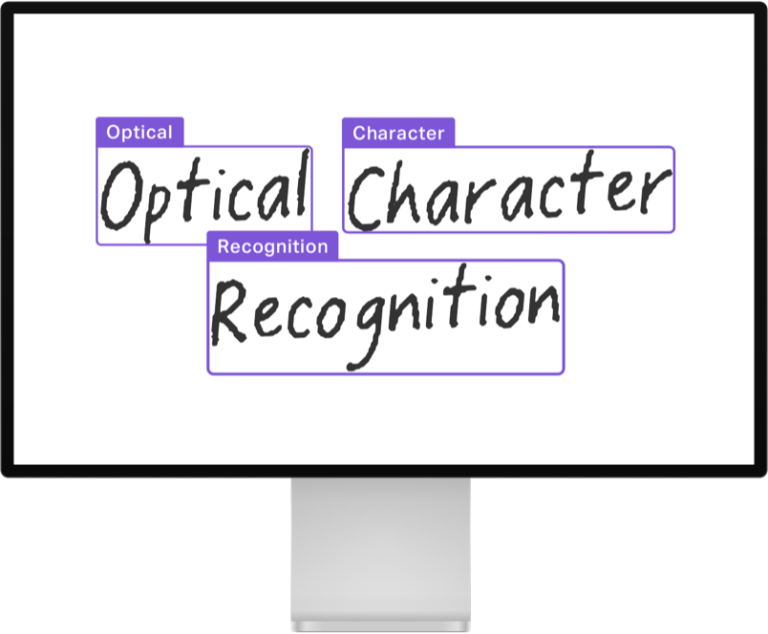
အခမဲ့အွန်လိုင်း OCR သို့မဟုတ် စကင်န်ဖတ်ထားသော PDF ကို ပြင်နိုင်သည်။
ထို့ကြောင့် အထက်ဖော်ပြပါ လွှဲပြောင်းမှုကို ပြုလုပ်လိုပါက ရှုပ်ထွေးသော ကိစ္စမဟုတ်သည်မှာ သေချာပါသည်။ ၎င်းအတွက်၊ သင်သည် စကင်န်ဖတ်ထားသော PDF စာရွက်စာတမ်းများဖြင့် ကစားနိုင်သည့် အခမဲ့ Free Online OCR အက်ပ်ကို အသုံးပြုနိုင်ပြီး ရလဒ်အနေဖြင့် သင့်အား တည်းဖြတ်နိုင်သော စာသားကို ပေးဆောင်နိုင်သည်။ အောက်ပါအတိုင်းလုပ်ဆောင်ပါ။
- ပထမဦးစွာ၊ သင်အသုံးပြု၍ အခမဲ့အွန်လိုင်း OCR site သို့သွားရန်လိုအပ်သည်။ ဒီလင့်ခ်
- အဲဒါပြီးသွားရင် ဘယ်ဘက်မှာရှိတဲ့ ခလုတ်ကိုနှိပ်ပါ။ ဖိုင်ကို ရွေးပါ...
- ယခုသင်စကင်ဖတ်ထားသောတစ်ခုကိုရွေးချယ်ရန်လိုအပ်သည်။ PDF ဖိုင်၊ သင်ပြောင်းလဲလိုသော
- အဲဒါပြီးတာနဲ့၊ ဒုတိယအဆင့်မှာ ရွေးချယ်ပါ။ z မီနူးဘာသာစကား၊ စကင်န်ဖတ်ထားသော PDF စာရွက်စာတမ်းကို ရေးသားထားသည်။
- ရွေးချယ်ပြီးသည်နှင့် ရလာသော တည်းဖြတ်နိုင်သော စာသားဖိုင်ကို မည်သည့်ပုံစံဖြင့် ရနိုင်သည်ကို ရွေးချယ်ပါ။ Word, Excel၊ သို့မဟုတ် စာတို။
- နောက်ဆုံးအနေနဲ့ သင်လုပ်ရမှာက ခလုတ်တစ်ခုကို နှိပ်လိုက်ပါ။ ပြောင်းပါ
- ထို့နောက် ချက်ချင်းပင်၊ စာရွက်စာတမ်းကို တည်းဖြတ်နိုင်သော ပုံစံသို့ ပြောင်းလဲခြင်း စတင်ပါမည်။
- လုပ်ငန်းစဉ်တစ်ခုလုံးပြီးပါက ခလုတ်ကို အသုံးပြုနိုင်သည်။ Output File ကိုဒေါင်းလုဒ်လုပ်ပါ။ ဖိုင်ကိုယ်တိုင်ဒေါင်းလုဒ်လုပ်ပါ သို့မဟုတ် အောက်ပါစာသားအကွက်တွင် စာသားကို ကူးယူနိုင်ပါသည်။